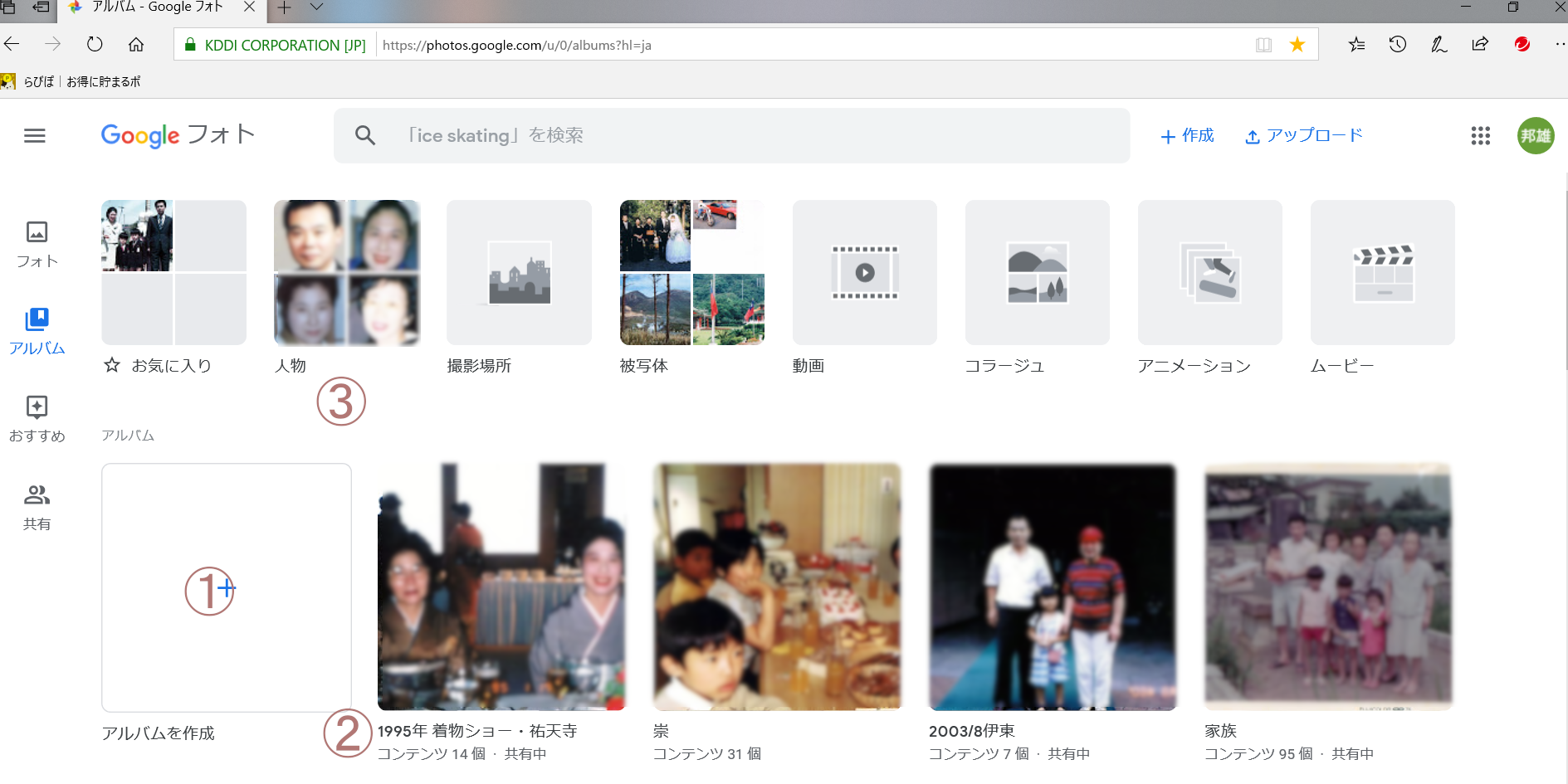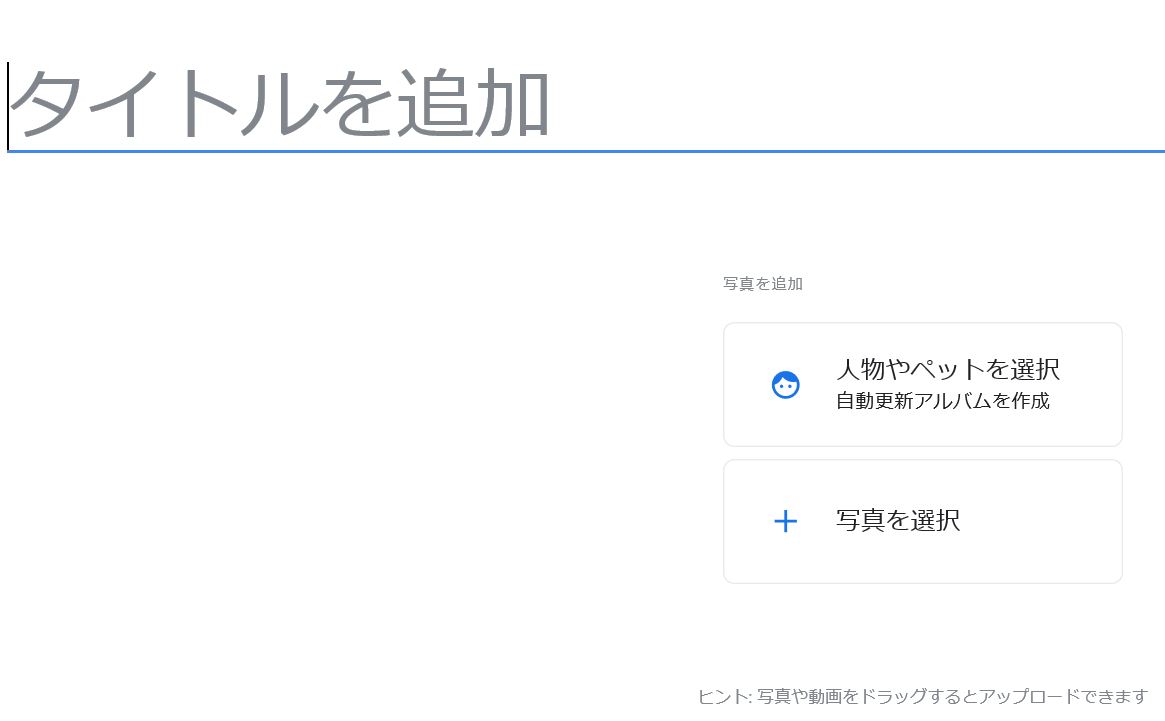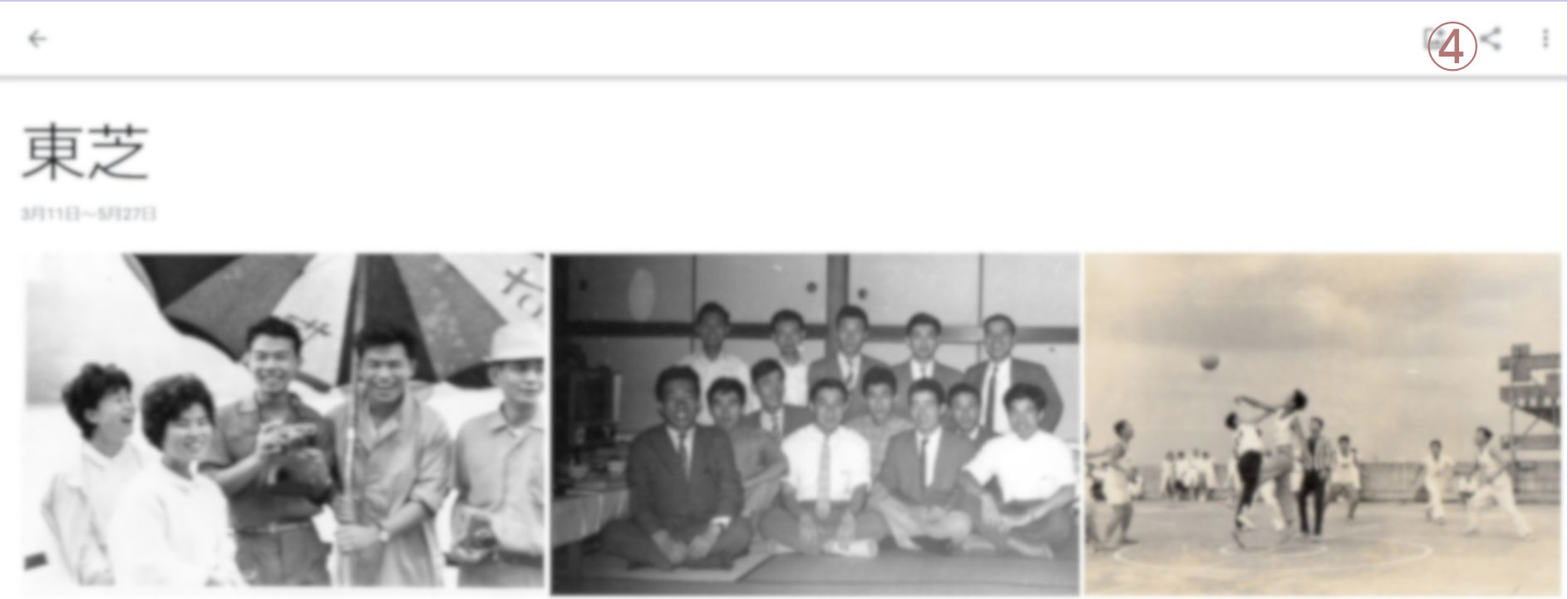Google フォト
スマフォで撮った写真が溜まって保存に困るとか、アルバムの写真が色
あせたということはありませんか。そのような場合、オンラインストレー
ジに保存することを考えましょう。
オンラインストレージが、DropboxとかOnedriveなどいろいろあるが、
その中でGoogleフォトは使いやすく、容量無制限で無料で使えるのでお
勧めです。
1.特長
1)容量を気にせず使用できる。15Gbまでは無料で使えます。
2)自動でバックアップしてくれる。
2.Googleフォトの使い方
スマホまたはパソコンににGoogleフォトのアプリをインストールします。
Androidの場合はあらかじめインストるされています。
①アプリを起動し、Google アカウントにログインします。アカウントを
お持ちでない方は、アカウントを作成してください。
下記ハイパーリンクで作成ページが表示されるので、指示に従って
インプットします。
アカウント作成ページ
②アルバムの作成
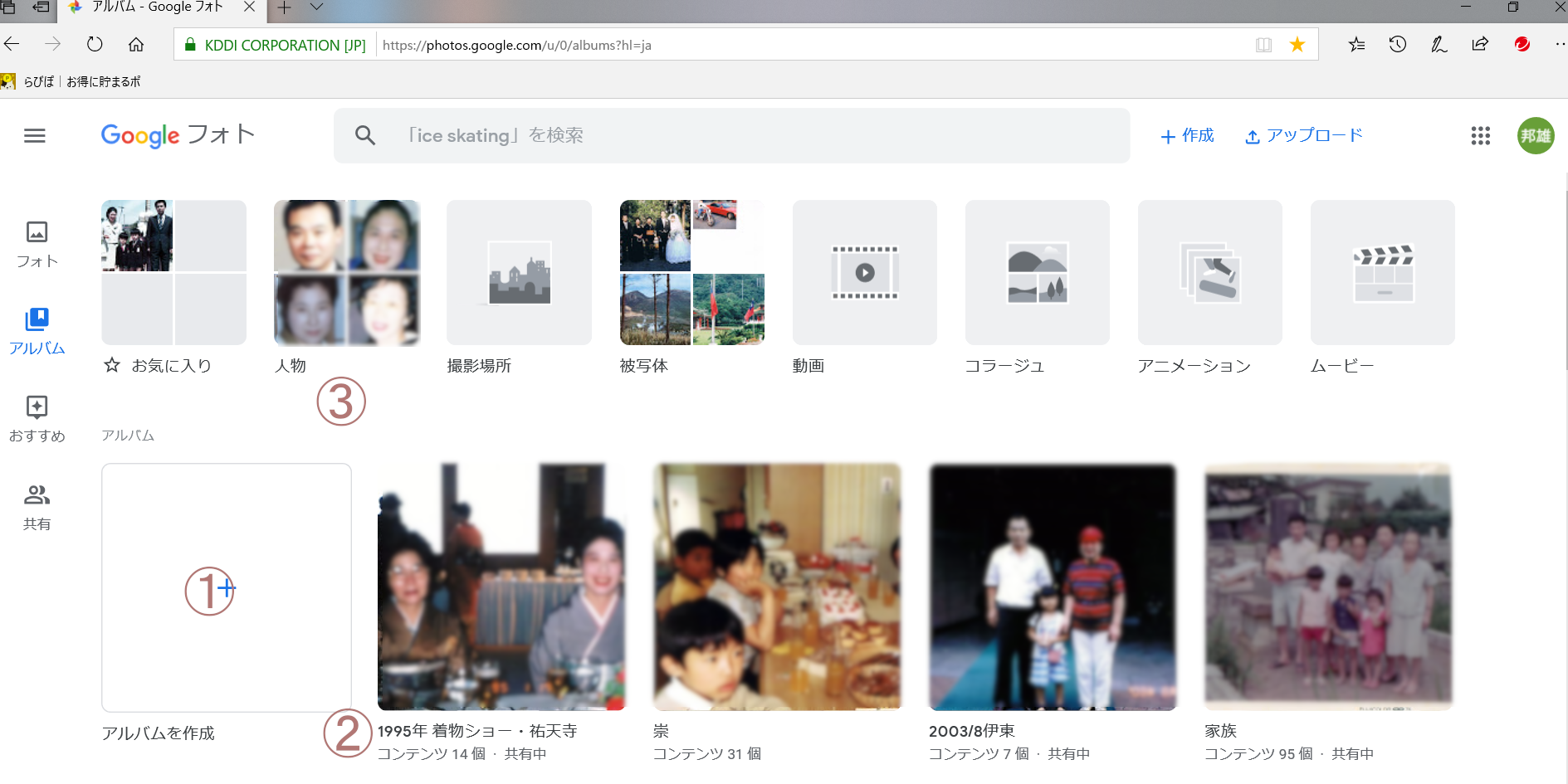
①をクリックすると「アルバム作成画面」になります
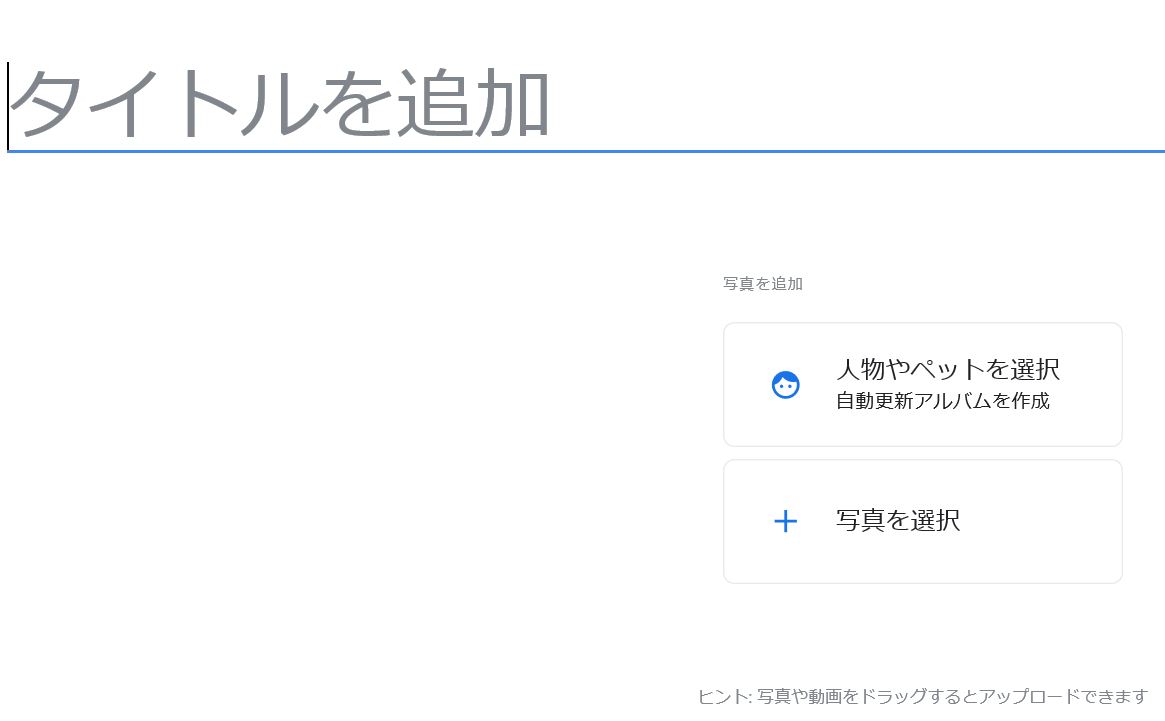
「タイトルを追加」の欄にアルバムのタイトルを挿入します。あとでアルバムの内容が分かる
ような名前にします。
次いで、「写真を選択」をクリックして、アップロードする写真を選びます。パソコンに入って
いる写真をアップする場合は「パソコンから選択」をクリックして、該当する写真を選択し
「開く」をクリックすると、自動的にアップロードされます。
なお、Googleフォトは、階層表示ができません。つまりアルバムの中にアルバムを作ることが
できないので、どういう風にまとめていくのか、あらかじめ考えておくといいでしょう。
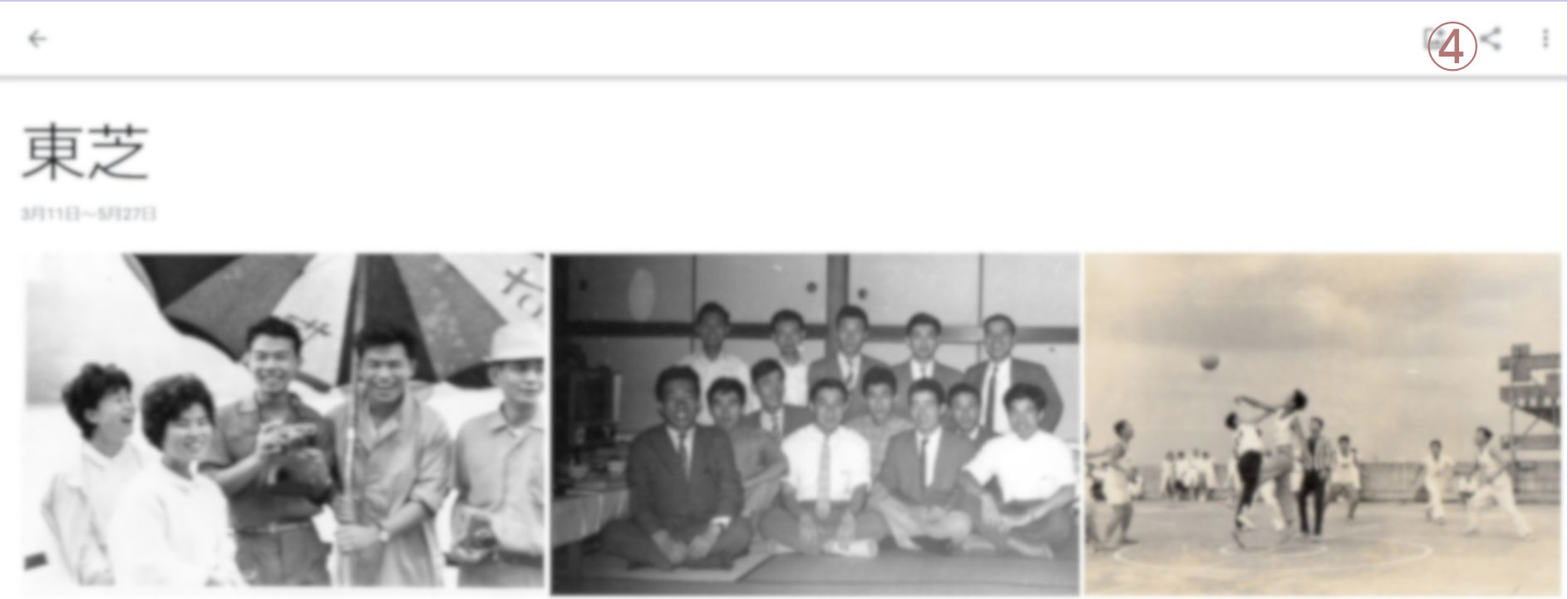
③画像の検索
このアプリのすごいところは、検索機能が充実していることです。例えば、上図③のところに
人物の写真が表示されていますが、見たい人の人物をクリックすると、その人物が移っている
写真が表示されます。また、場所からの検索も可能です。
*以上パソコン画面で説明しましたが、基本的にはスマホも同じです。撮影した写真は
自動でアップロードされます。
④写真の共有
Googleフォトは、だれとでも共有できます。上図④の共有ボタンをクリックすると「アルバムに
招待する」という画面が出てくるので、共有したい人のアドレスを入力し手送信ボタンを押すと
相手にメールが送られ、その人は、Gooleフォトのアプリがなくとも閲覧することができます。